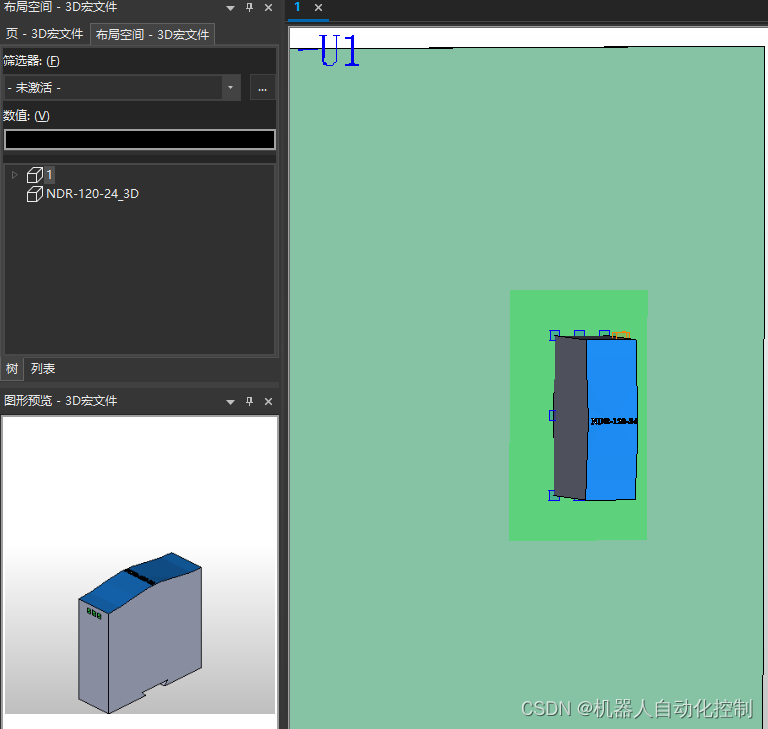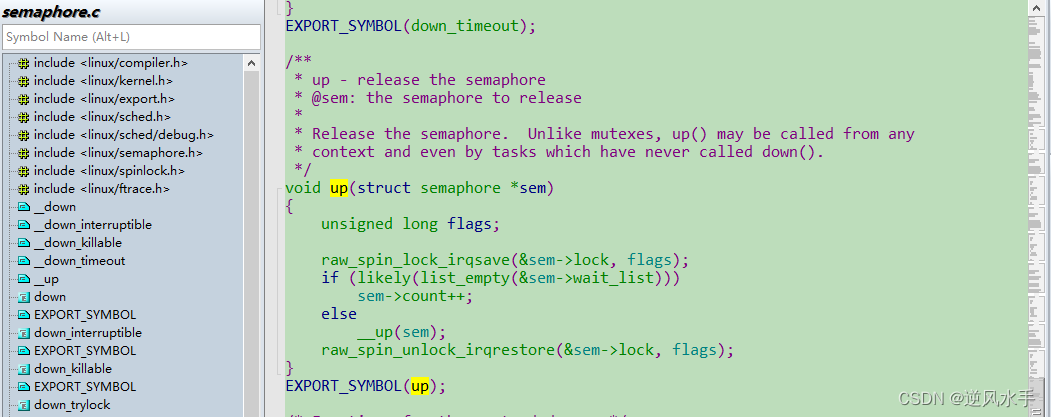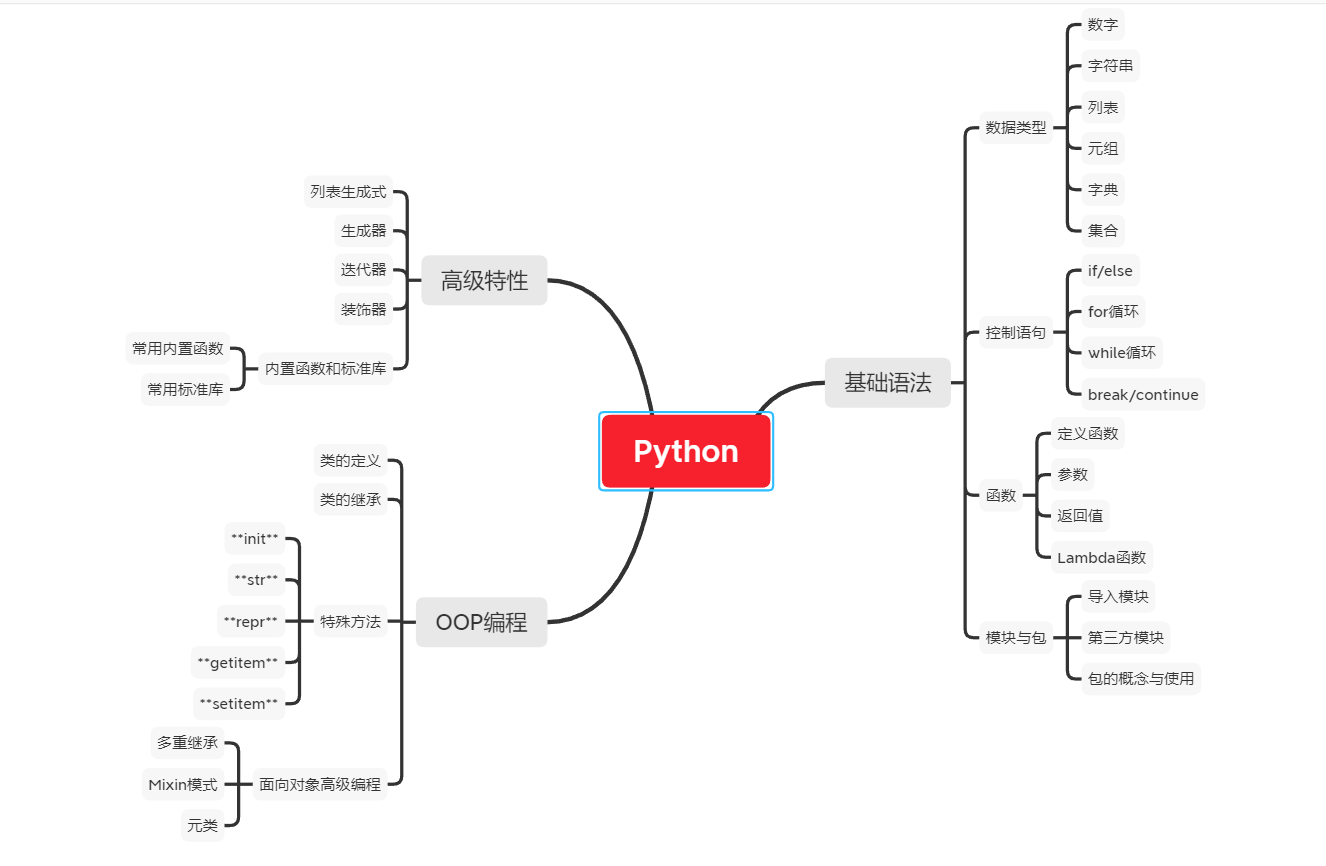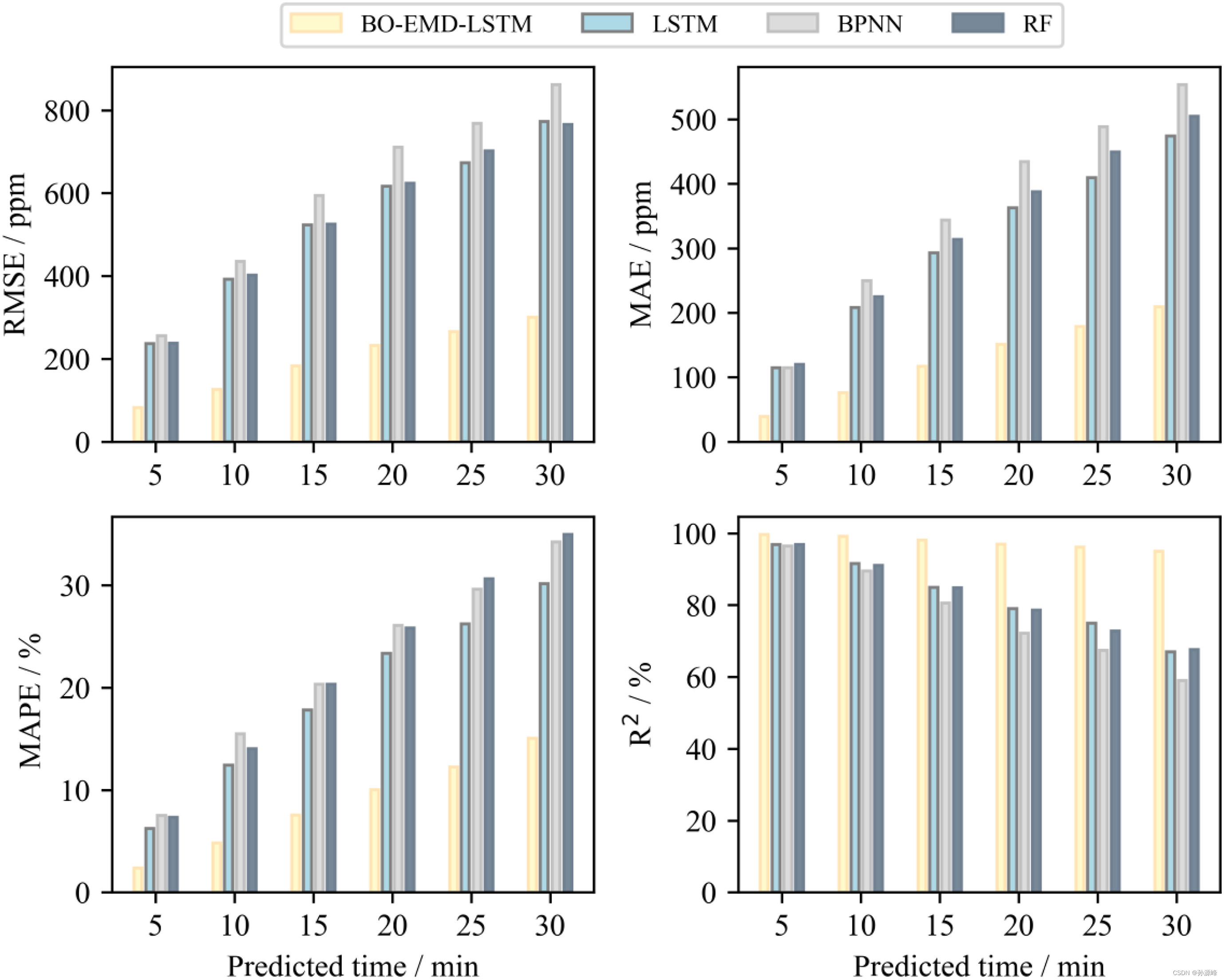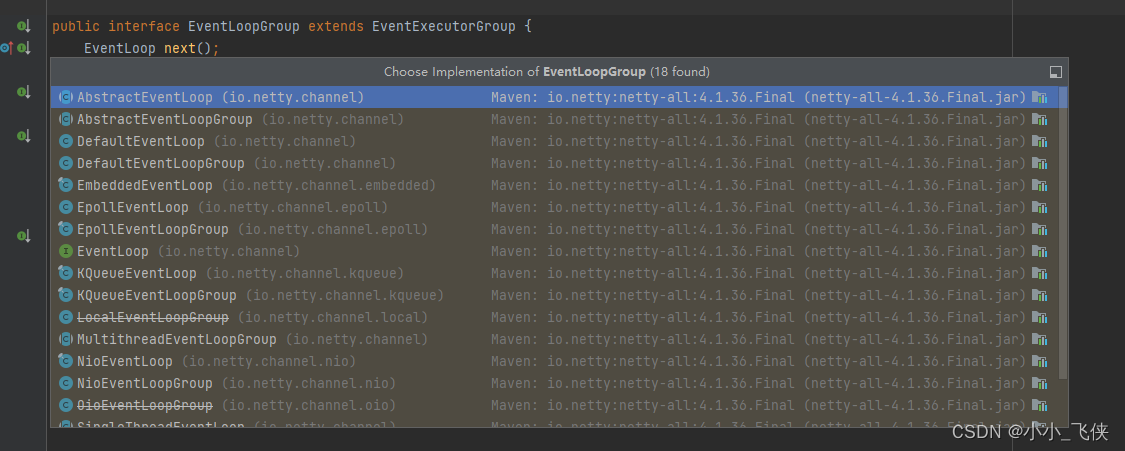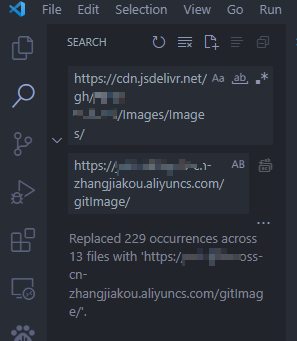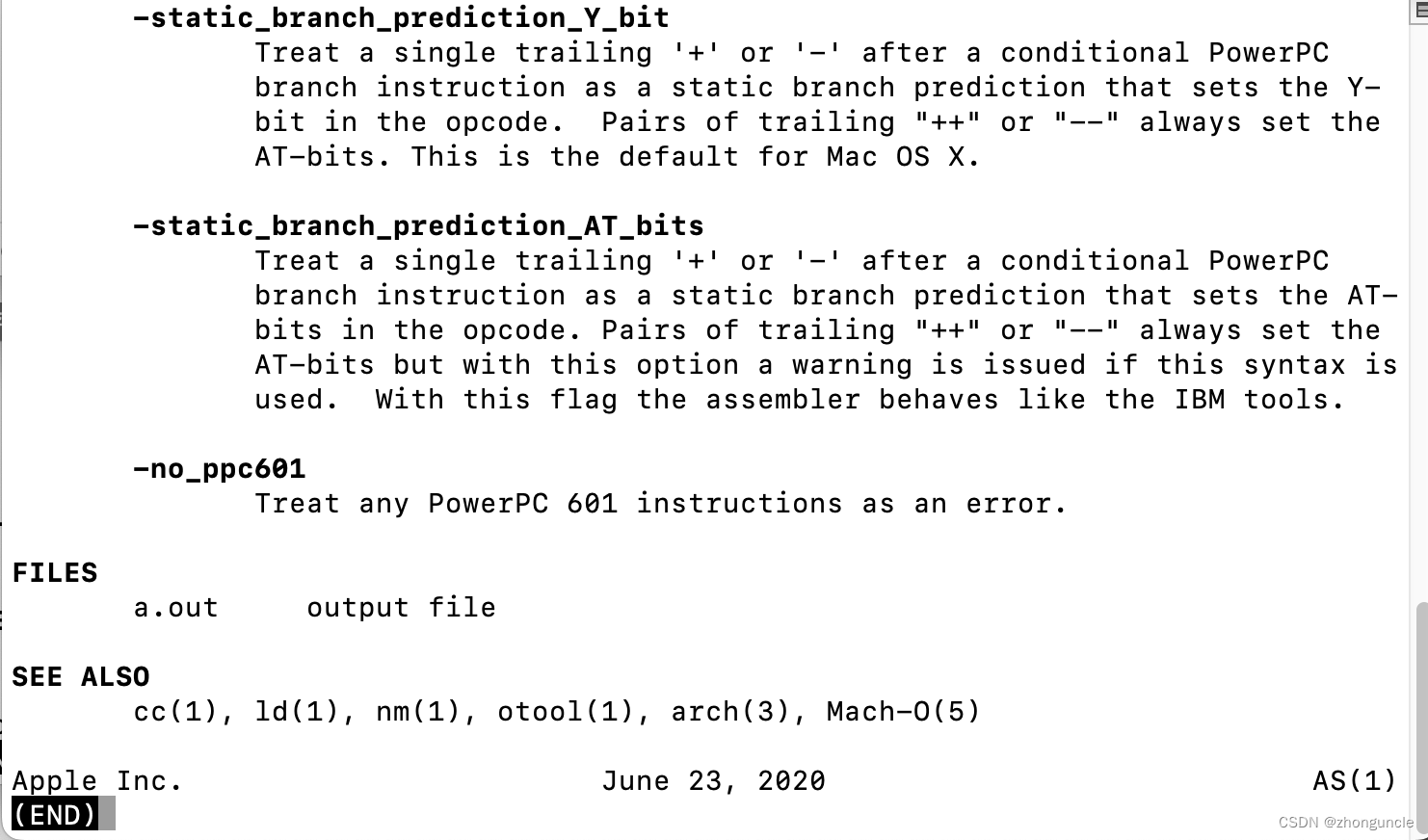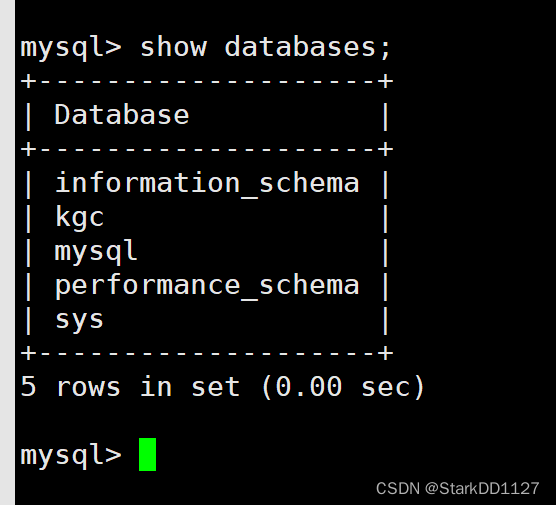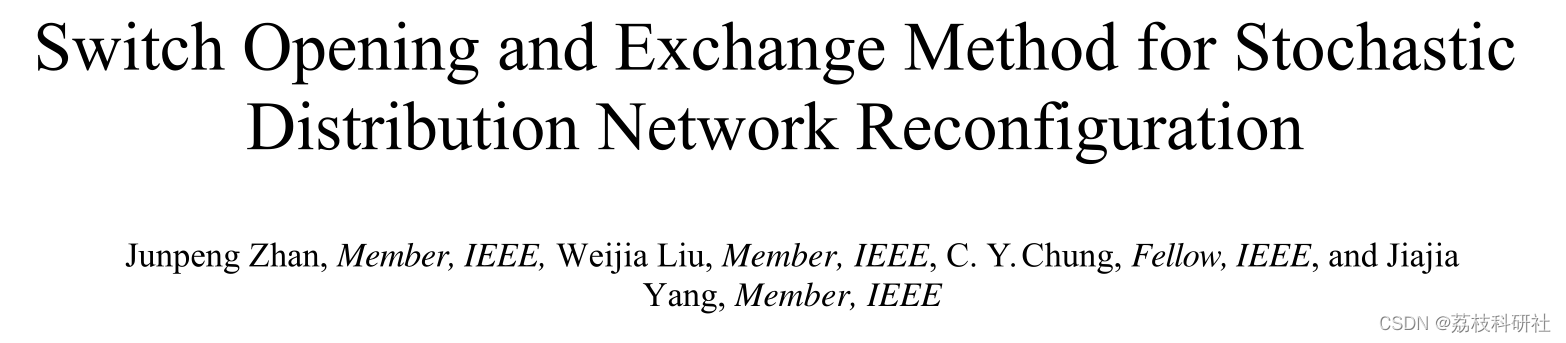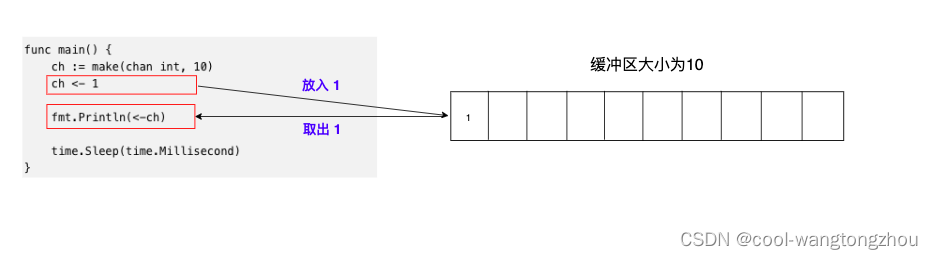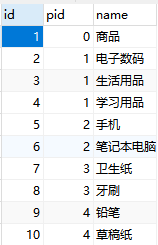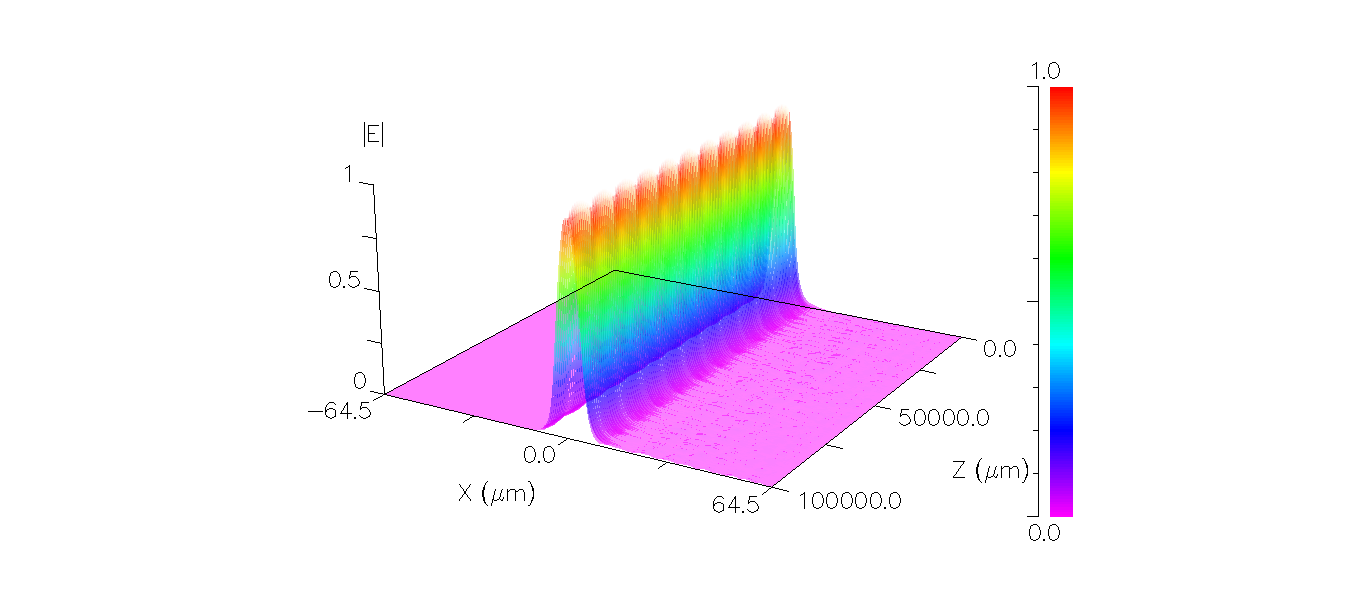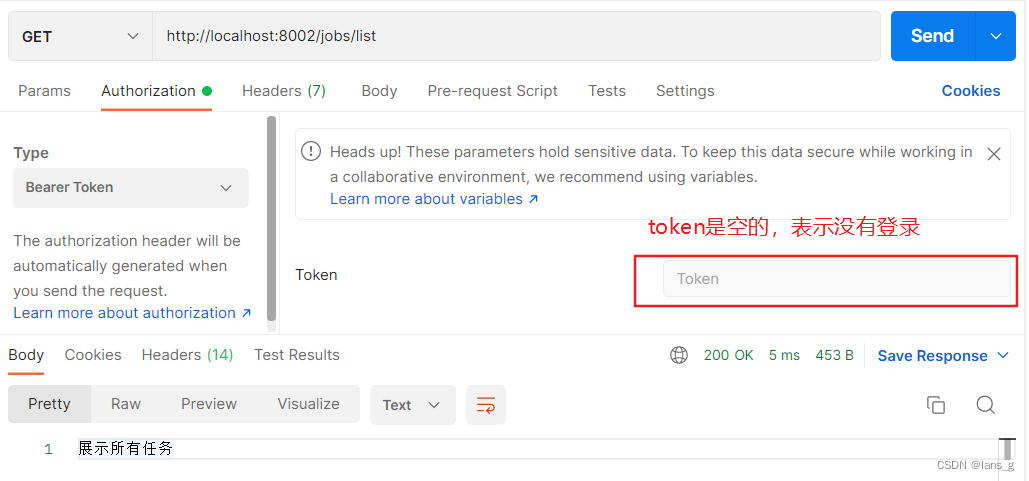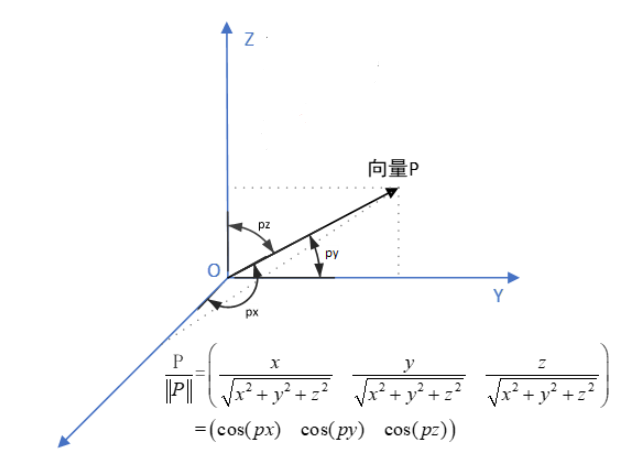我们经常使用导入3D模型文件创建宏文件。但有时候导入的3D文件缺少了一些细节或者变形,因此在导入3D文件之前,需要设置一下细节清晰度。
1. 设置导入3D图的清晰度
选择菜单栏中的【文件】➡【设置】
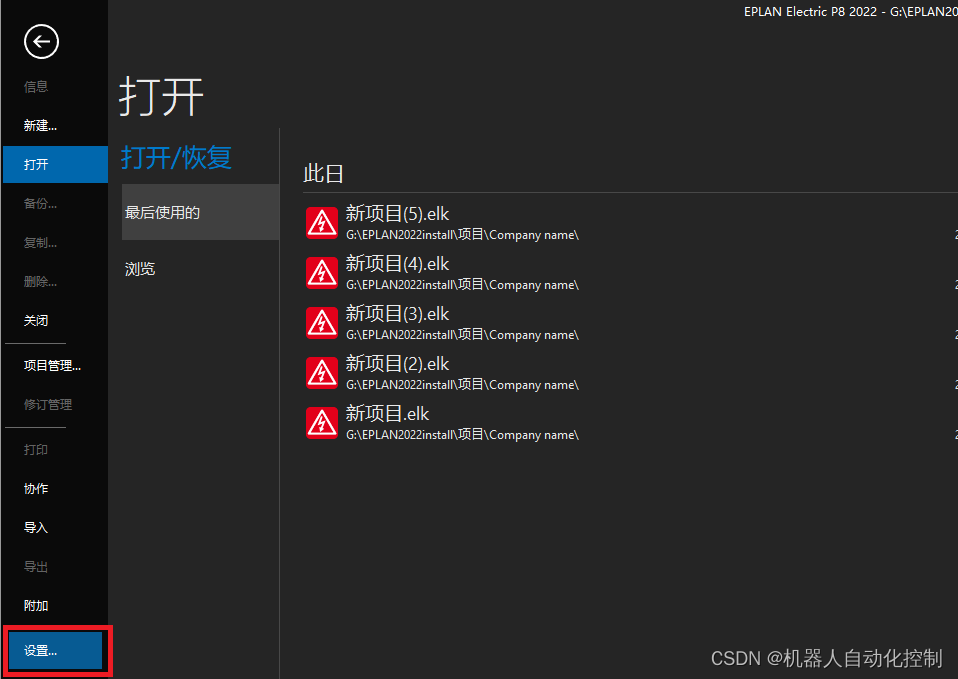
选择设置的项目【新项目(4)】➡【管理】➡【3D导入】,调节清晰度值

![]()
2. 新建页宏项目
选择菜单栏中的【开始】➡【页】➡【导航器】,弹出“页导航器”
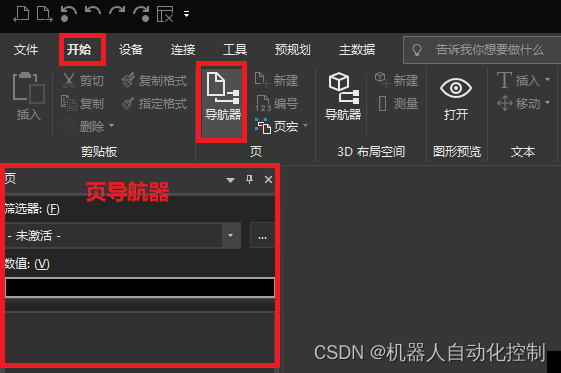
在页导航器的空白处,单击鼠标右键选择【项目】➡【新建】
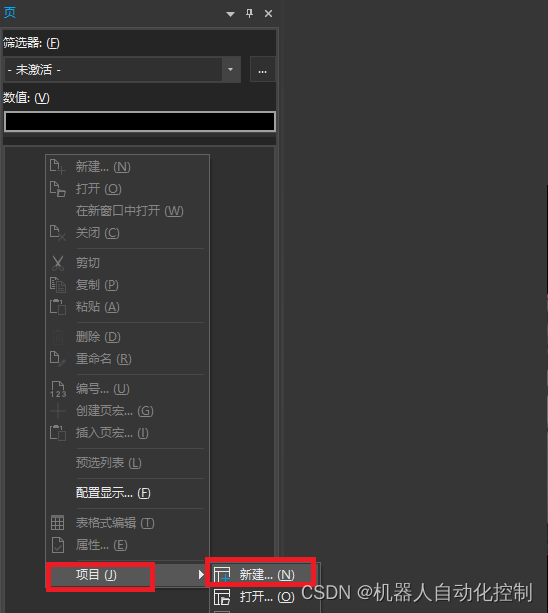
在弹出的“创建项目”对话框中进行编辑,选择【确定】
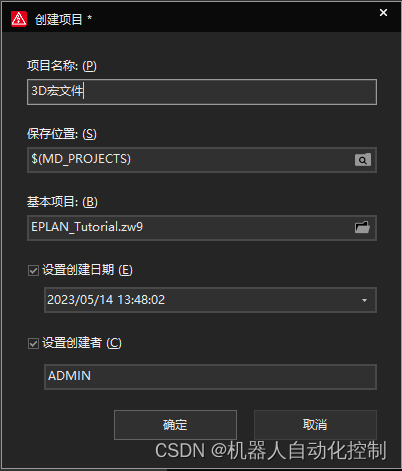
在弹出的“项目属性”对话框中编辑相关属性,其中项目类型修改为【宏项目】 ,【确定】
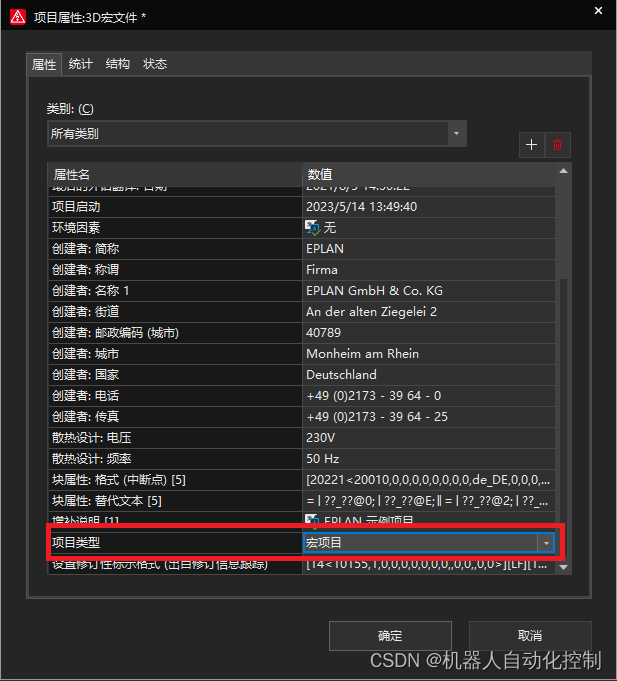
3. 导入3D文件
选择【开始】➡【3D布局空间】➡【导航器】,弹出“布局空间-3D宏文件”。选择【文件】➡【导入】➡【布局空间】➡【STEP】,选择待导入的3D文件
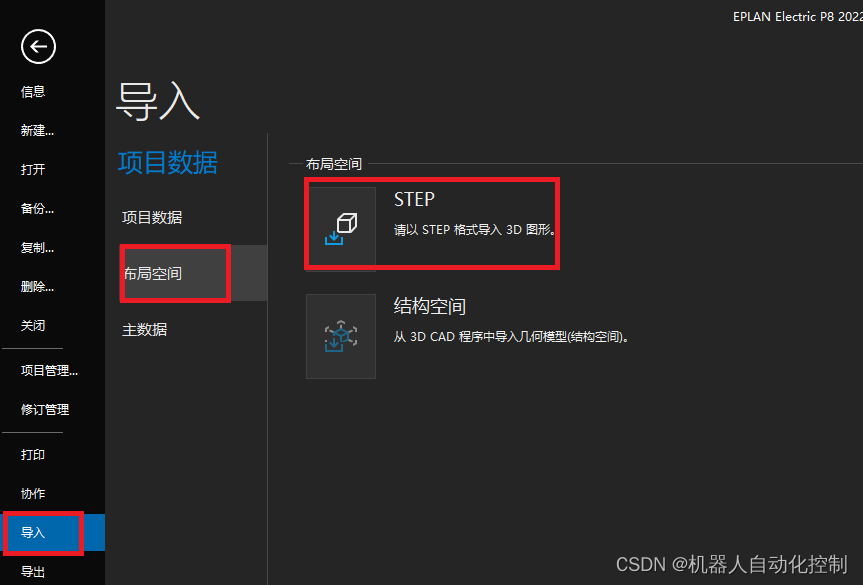
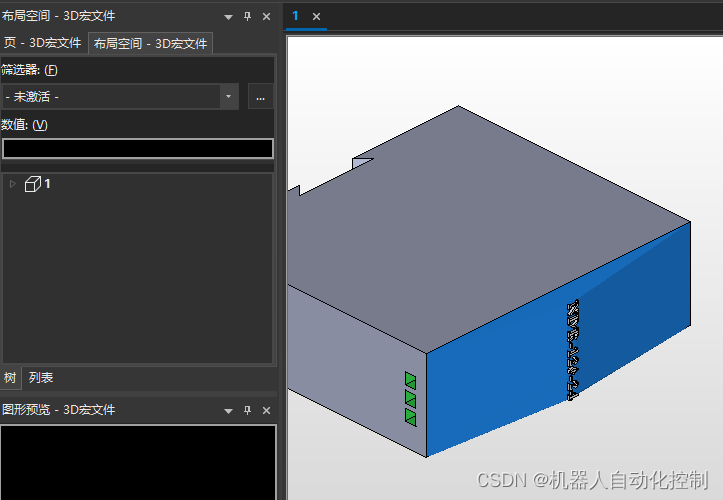
编辑布局空间中的相关属性,如下图所示
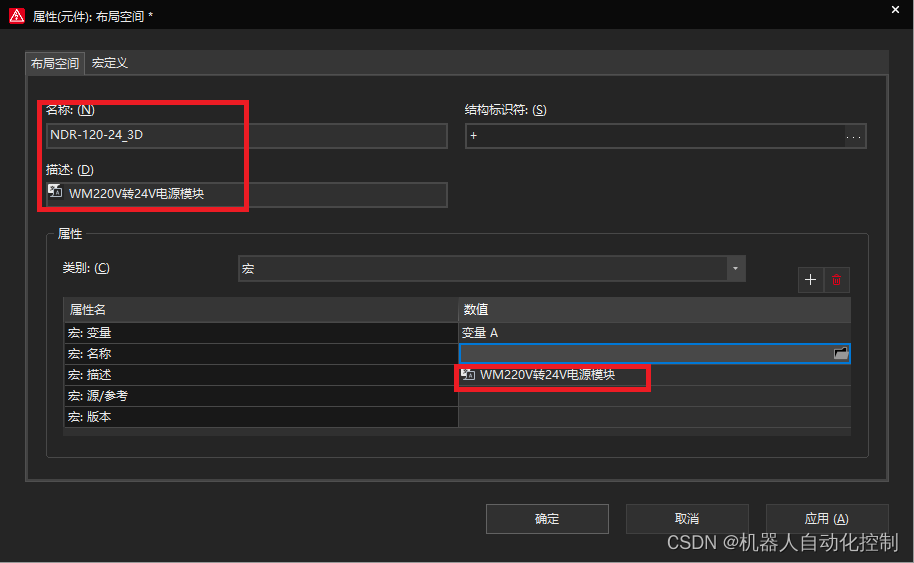
点击宏:名称的扩展文件夹,选取宏文件的存放位置并命名
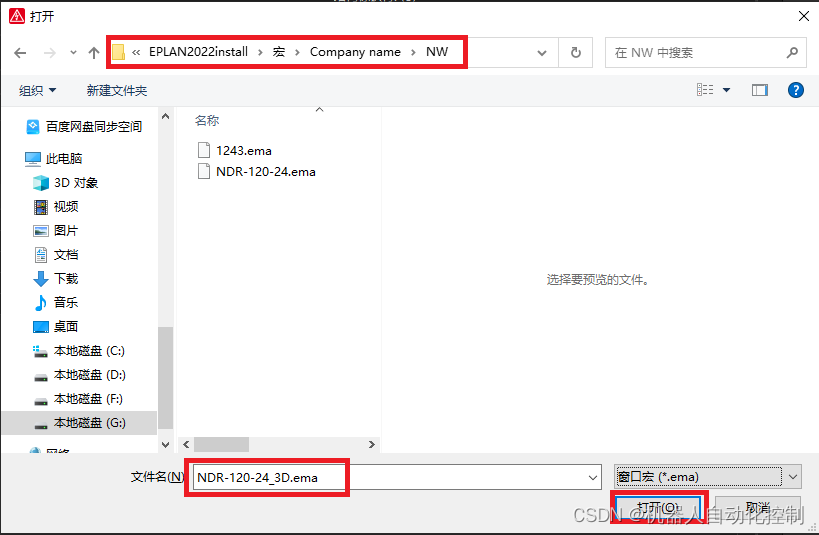
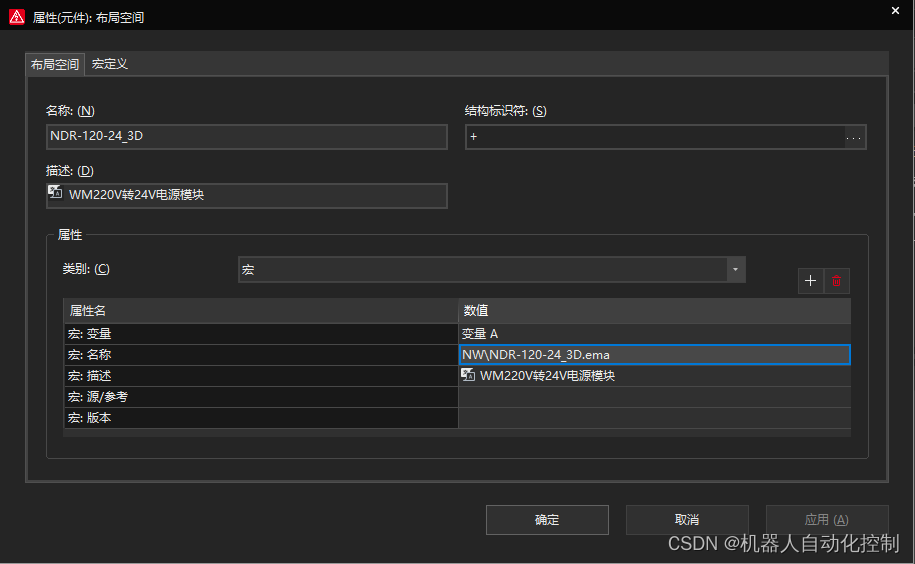
4. 编辑3D模型
选择【视图】➡【视角】➡【旋转】,鼠标选中模型,并长按鼠标左键并进行拖动,直至看到安装面的位置

选择【插入】➡【放置区域】➡【定义】,鼠标左键单击选中安装面,松开左键,此时安装面上生成一个绿色的半透明面

选择【视图】➡【3D视角】➡【3D视角,上】 ,如果上视图如图下所示方向则为正确,若不是该方向,则需要通过翻转,旋转等方法,修改到该方向。
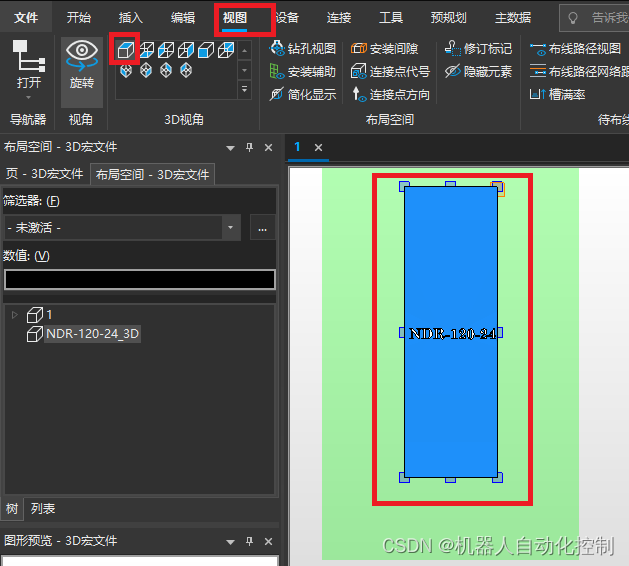
选择【主数据】➡【宏】➡【创建】,单击鼠标左键框选图形,图形变成黄色,松开左键,此时自动弹出一个“另存为”的对话框
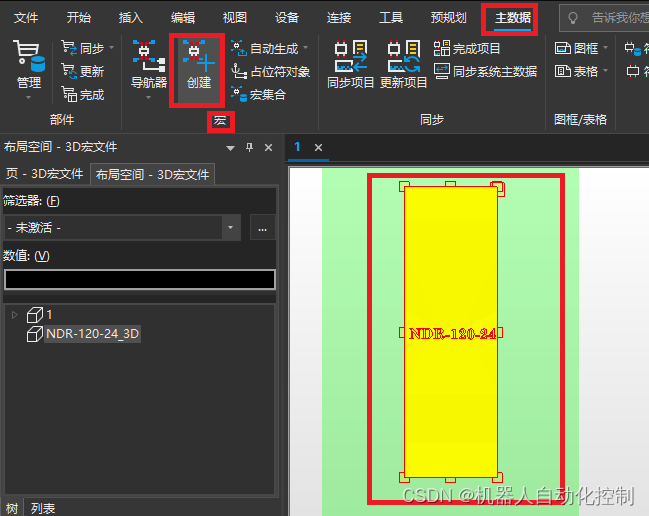
单击文件名的扩展文件夹,选择合适的存储位置并命名,确定,至此3D宏文件创建完成
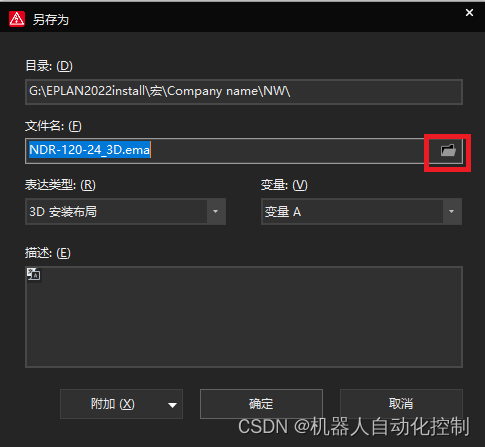
最后为了验证是否成功,我们创建一个自由安装版,并插入刚才新建的宏文件,如下图所示,创建成功。